PPT中插入flash比较麻烦,因为flash插入选项你通常是看不到的,而是需要我们去设置,调出这个选项,然后还需要设置flash文件的路径。那么如何在PPT中插入flash?本文将为大家相信介绍具体的设置方法,希望对大家有一定的帮助。
我用的ppt07版,所以你看好是不是和你的版本相同。
在PPT中插入flash方法:
1、为了插入flash文件,我们得先打开控件选项,点击office开始按钮,打开选项菜单
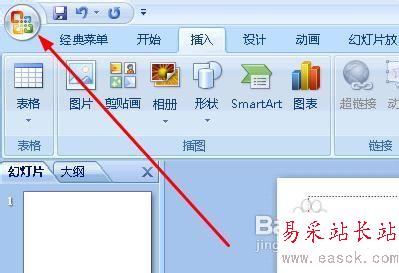
2、在菜单栏中,找到右下角的pp选项,点击它,打开选项对话框
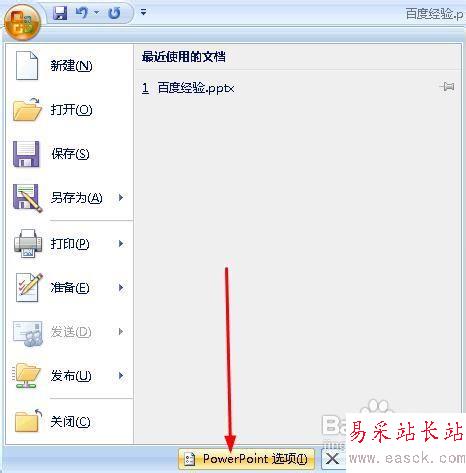
3、切换到常用选项下,找到右侧窗口中的“在功能区显示开发工具选项卡”

4、我们看到在菜单中多了一个开发工具,在这个选项卡下面有一个其他控件,点击它
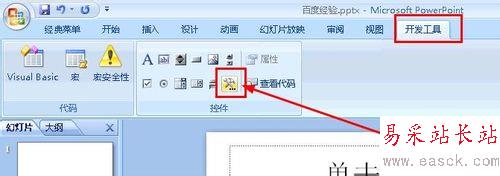
5、你会看到一个shockwave flash object,选中它,然后点击确定
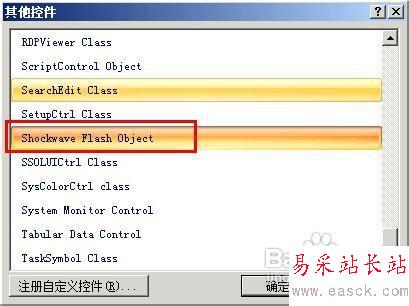
6、在ppt上拖动鼠标就可以添加一个flash空间,拖动边缘可以改变这个控件的大小,如图所示红色圆圈中的矩形就是我们添加的flash,但是这时候还不能显示flash的内容
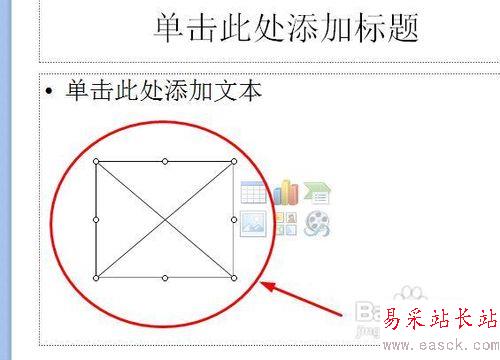
7、右键单击这个flash控件,然后在右键菜单中选择属性
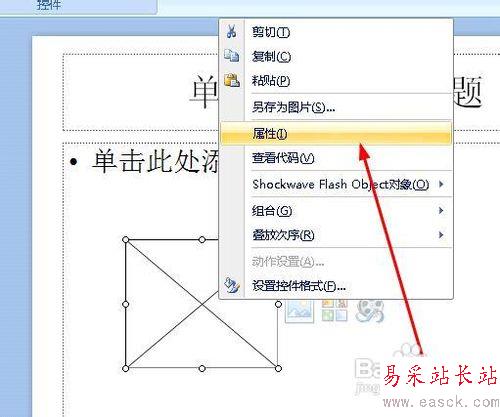
8、看到出现一个属性面板,这里找到movie这个选项,然后在右侧填写flash文件的路径,如果你的flash和ppt 放在同一个文件夹下面,你只需要写上flash文件的名称即可,如图所示,后面一定要写上文件的后缀名
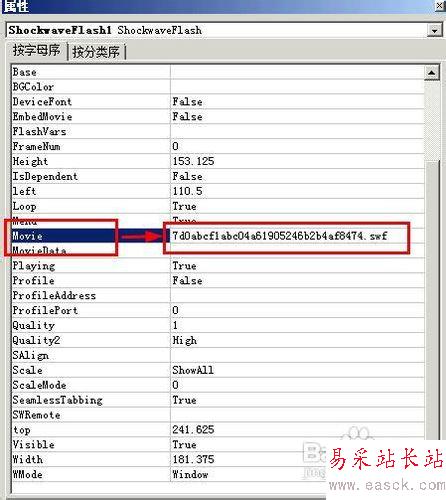

9、如果flash文件和ppt不在一个文件夹下面,你需要写出flash文件的完整路径,你可以在flash文件上右键单击,找到属性选项,然后在属性面板中找到文件的位置,如图所示
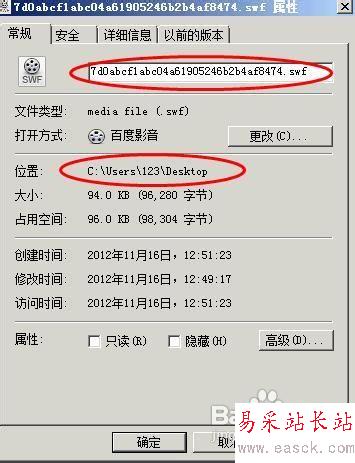
10、将flash的绝对路径卸载movie后面即可
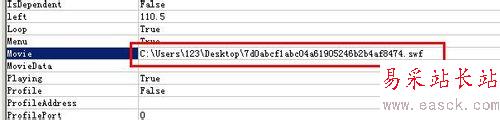
11、还有一种情况是你的flash文件在网页上,而不是在你的电脑上,你需要输入flash文件的地址如图所示:
新闻热点
疑难解答